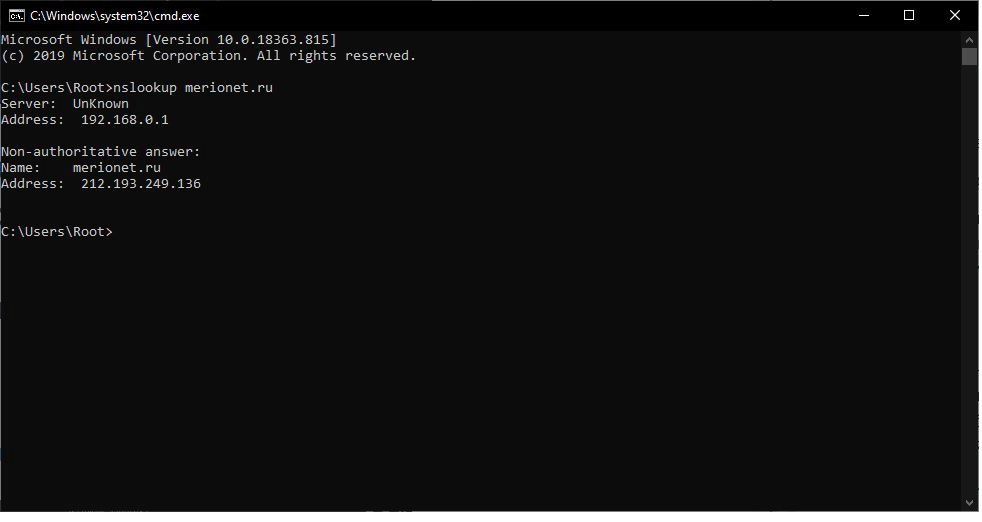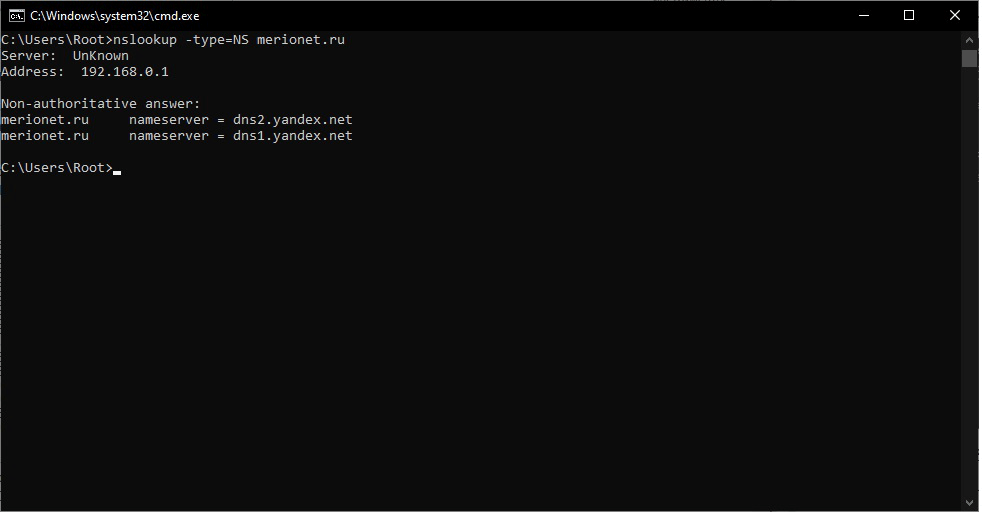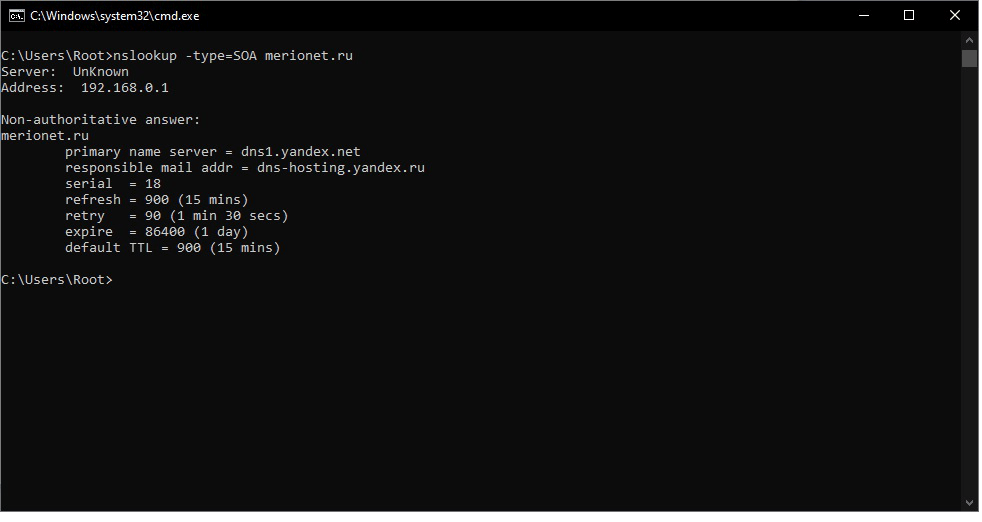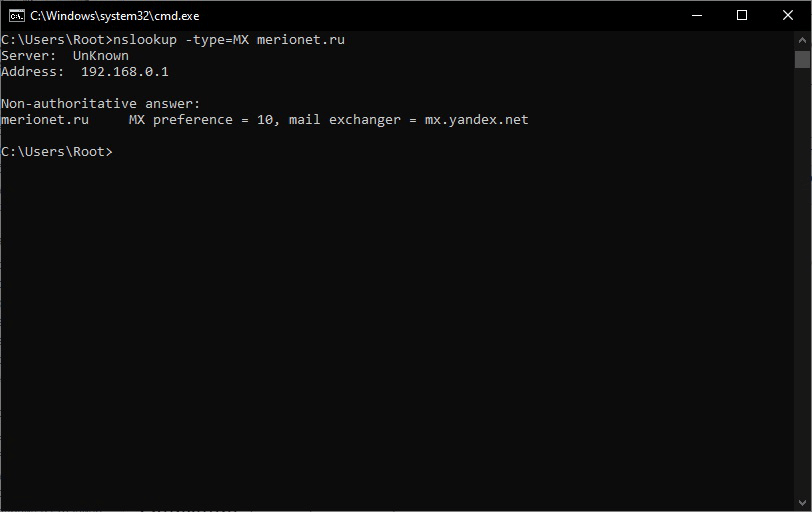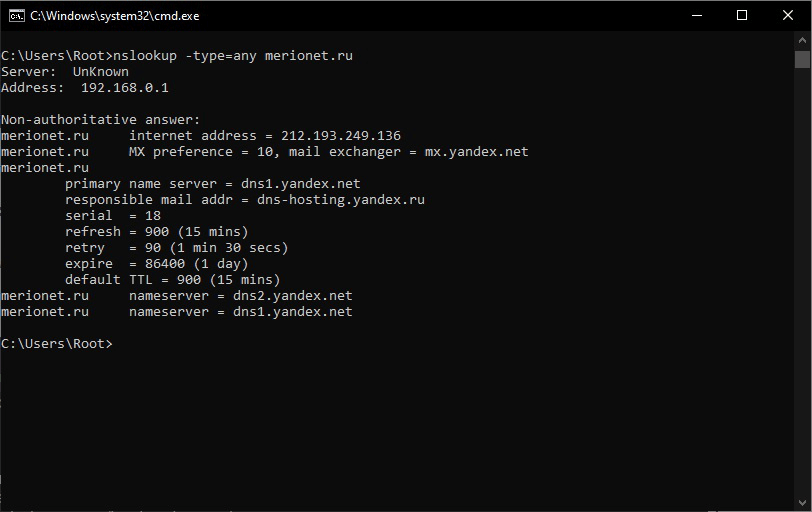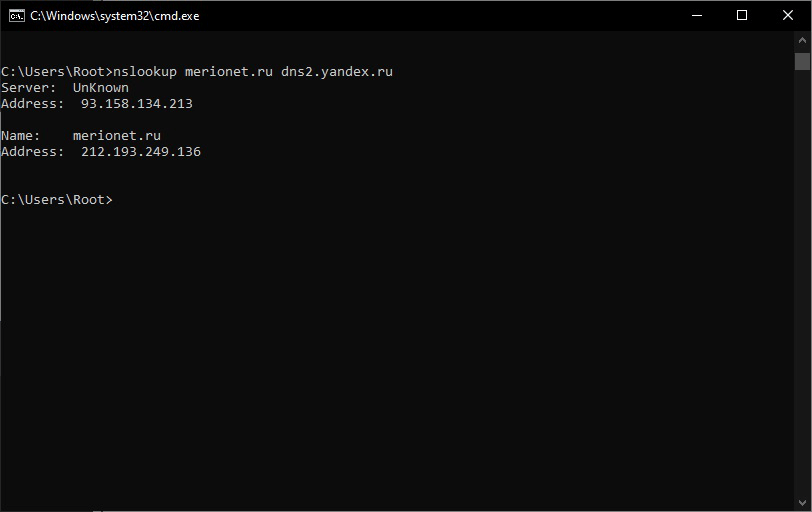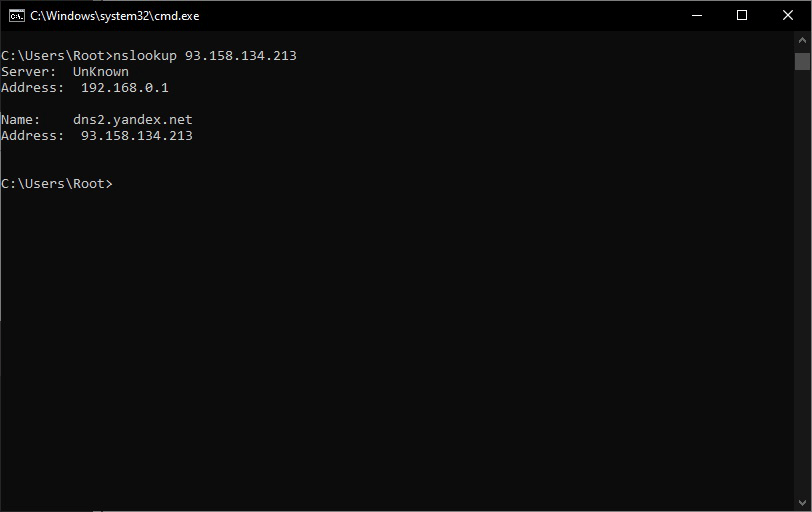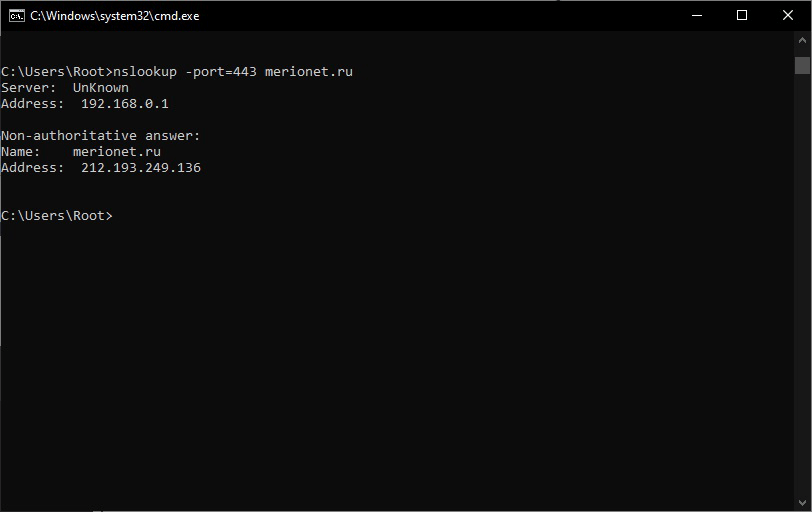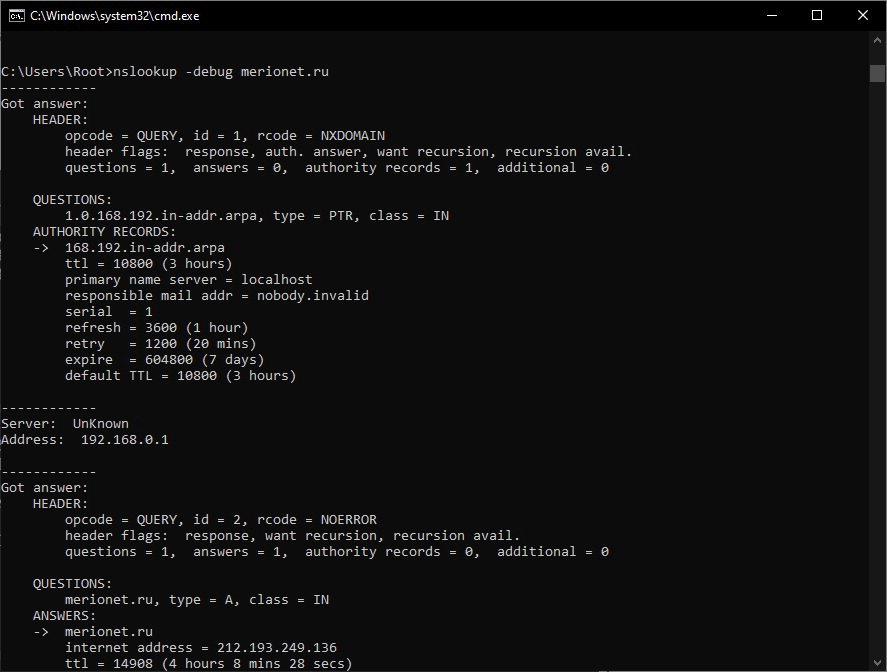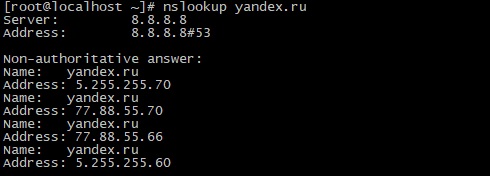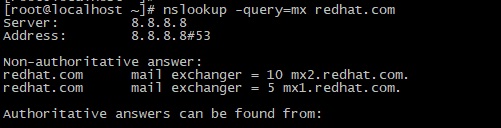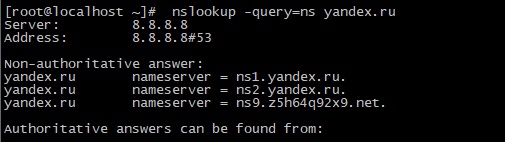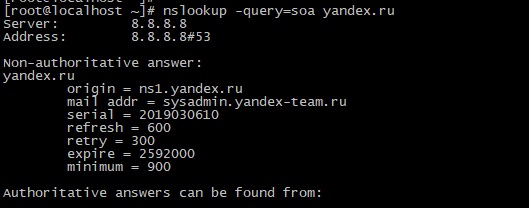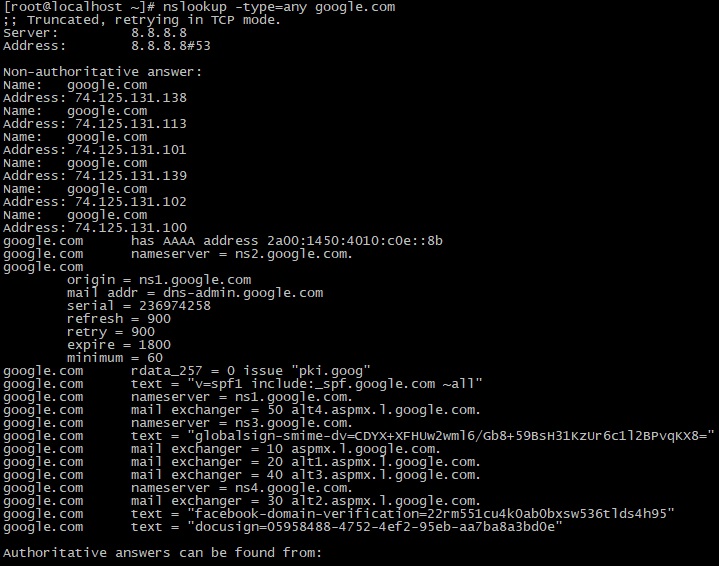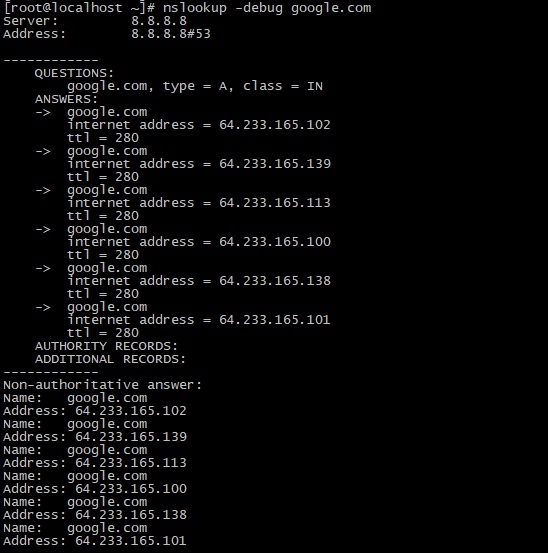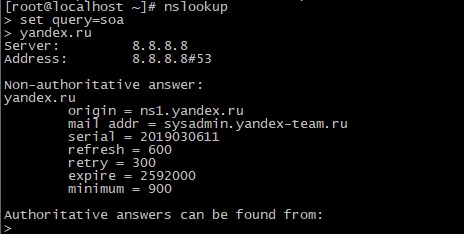Dns lookup что это
Команда nslookup, получение информации от DNS
Команда nslookup — инструмент сетевого администрирования для запросов в доменной системе имен (DNS) с целью получения доменного имени, IP-адреса или другой информации из записей DNS.
Кроме того, эта команда используется для поиска и устранения проблем с DNS. В данном руководстве мы рассмотрим наиболее типичные примеры ее применения.
Команда nslookup может работать в интерактивном и неинтерактивном режимах. Интерактивный режим позволяет пользователю в режиме диалога отправлять DNS-серверу запросы о различных узлах и доменах. Неинтерактивный режим позволяет отправить один запрос об одном узле или домене.
Синтаксис команды nslookup
Наиболее распространенные опции и типы аргументов мы рассмотрим ниже в соответствующих примерах.
Получение IP-адреса домена
Если указать в качестве аргумента команды nslookup доменное имя, она возвращает его «запись A» (A — address, IP-адрес).
Здесь поле Server означает IP-адрес DNS-сервера, а затем выводится информация об IP-адресе домена «yandex.ru».
Авторитативный и неавторитативный ответы
В приведенном результате присутствует фраза «Non- Authoritative Answer» (неавторитативный ответ).
Авторитативным считается ответ от DNS-сервера, на котором есть полная информация о зоне домена. Во многих случаях на DNS-серверах такой информации нет, они хранят кэш с результатами прошлых запросов, на которые был получен авторитативный ответ. Когда такой сервер получает запрос, он осуществляет поиск в файле кэша и при наличии необходимых данных отправляет их как неавторитативный ответ, как в рассматриваемых нами примерах.
Запрос записи MX
В рассмотренном выше примере для домена «redhat.com» есть 2 записи MX. Число рядом с именем сервера (5, 10) означает его приоритет. Чем меньше число, тем выше приоритет. То есть при отправке письма на адрес «@redhat.com» сначала будет использоваться сервер mx1.redhat.com, а если он недоступен — mx2.redhat.com.
Запрос записи NS
Запрос записи SOA
Просмотр всех имеющихся записей DNS
Обратный поиск DNS
Если вместо имени указать в качестве аргумента IP-адрес, будет выполнен обратный поиск DNS:
Использование конкретного DNS-сервера
Для разрешения доменного имени можно использовать конкретный сервер имен (в данном случае ns1.redhat.com):
Обратите внимание, что в результате отсутствует фраза «Non-authoritative answer», так как ns1.redhat.com обладает всей информацией о зоне для redhat.com.
Изменение номера порта
Изменение интервала ожидания ответа
Режим отладки
В режиме отладки при поиске выводится информация о пакетах.
Интерактивный режим
Для входа в интерактивный режим запустите команду nslookup без опций. Далее можно вводить необходимые имена или адреса, а также устанавливать парметры при помощи команды set, например, следующие команды интерактивного режима:
возвращают результат, аналогичный команде
Конечно, при поиске записей для одного имени использовать интерактивный режим бессмысленно. Но при необходимости работы с большим количеством записей он очень удобен, так как позволяет работать в режиме диалога.
Заключение
Мы рассмотрели основы работы с командой nslookup, а также основные типы записей DNS. Для более подробной информации о команде и ее опциях можно обратиться к соответствующей man-странице.
Если вы нашли ошибку, пожалуйста, выделите фрагмент текста и нажмите Ctrl+Enter.
При запуске nslookup без параметров, утилита переходит в интерактивный режим, ожидая ввод команд пользователя. Ввод знака вопроса или help позволяет отобразить справку о внутренних командах и опциях nslookup :
(идентификаторы отображаются в верхнем регистре, квадратные скобки «[]» обозначают необязательные параметры)
Примеры использования команды NSLOOKUP
При запуске с некоторыми из выше перечисленных параметров, команда nslookup выполняется в не интерактивном режиме без диалога с пользователем:
Пример отображаемых данных:
Сервер: 208.67.220.220
Не заслуживающий доверия ответ:
vk.com internet address = 87.240.131.119
vk.com internet address = 87.240.131.99
vk.com nameserver = ns2.vkontakte.ru
vk.com nameserver = ns4.vkontakte.ru
vk.com nameserver = ns1.vkontakte.ru
vk.com nameserver = ns4.vkontakte.ru
vk.com nameserver = ns2.vkontakte.ru
vk.com nameserver = ns1.vkontakte.ru
ns1.vkontakte.ru internet address = 93.186.237.2
ns2.vkontakte.ru internet address = 93.186.224.100
Для разных версий nslookup и разных DNS-серверов, обслуживающих запрос, отображаемая информация может незначительно отличаться. Тот же запрос, сформированный англоязычной версией утилиты nslookup.exe и направленный на обработку DNS-серверу компании Google приведет к отображению следующих данных:
Non-authoritative answer:
vk.com internet address = 87.240.131.120
vk.com internet address = 87.240.143.244
vk.com
primary name server = ns1.vkontakte.ru
responsible mail addr = ncc.vkontakte.ru
serial = 2013100501
refresh = 3600 (1 hour)
retry = 900 (15 mins)
expire = 604800 (7 days)
default TTL = 900 (15 mins)
vk.com AAAA IPv6 address = 2a00:bdc0:3:103:1:0:403:901
vk.com AAAA IPv6 address = 2a00:bdc0:3:103:1:0:403:902
vk.com AAAA IPv6 address = 2a00:bdc0:3:103:1:0:403:903
vk.com nameserver = ns1.vkontakte.ru
vk.com nameserver = ns2.vkontakte.ru
vk.com nameserver = ns4.vkontakte.ru
vk.com MX preference = 10, mail exchanger = mail.vk.com
vk.com text =»v=spf1 ip4:93.186.224.0/20 ip4:87.240.128.0/18 mx include:aspmx.googlemail.com
Сообщение «Не заслуживающий доверия ответ:» (Non-authoritative answer: ) говорит о том, что выполняющий запрос DNS-сервер, не является владельцем зоны vk.com т.е. записи для узла vk.com в его базе отсутствуют, и для разрешения имени использовался рекурсивный запрос к другому DNS-серверу. Если отправить запрос DNS-серверу ns1.vkontakte.ru, то будет получен авторитетный ответ (authoritative answer) :
Server: ns1.vkontakte.ru
Address: 93.186.237.2
primary name server = ns1.vkontakte.ru
responsible mail addr = ncc.vkontakte.ru
serial = 2013100501
refresh = 3600 (1 hour)
retry = 900 (15 mins)
expire = 604800 (7 days)
default TTL = 900 (15 mins)
vk.com internet address = 87.240.131.118
vk.com AAAA IPv6 address = 2a00:bdc0:3:103:1:0:403:904
vk.com AAAA IPv6 address = 2a00:bdc0:3:103:1:0:403:905
vk.com AAAA IPv6 address = 2a00:bdc0:3:103:1:0:403:906
vk.com nameserver = ns4.vkontakte.ru
vk.com nameserver = ns1.vkontakte.ru
vk.com nameserver = ns2.vkontakte.ru
vk.com MX preference = 10, mail exchanger = mail.vk.com
vk.com text = «v=spf1 ip4:93.186.224.0/20 ip4:87.240.128.0/18 mx include:aspmx.googlemail.com
all»
ns4.vkontakte.ru internet address = 93.186.239.253
ns4.vkontakte.ru AAAA IPv6 address = 2a00:bdc0:ff:4::2
ns1.vkontakte.ru internet address = 93.186.237.2
ns1.vkontakte.ru AAAA IPv6 address = 2a00:bdc0:ff:1::2
ns2.vkontakte.ru internet address = 93.186.224.100
ns2.vkontakte.ru AAAA IPv6 address = 2a00:bdc0:ff:2::2
mail.vk.com internet address = 93.186.236.94
Использование опции отладки (debug) позволяет получить дополнительную информацию, содержащуюся в заголовках запросов клиента и ответов сервера (время жизни, флажки, типы записей и т.п.): > server ns1.vkontakte.ru
————
opcode = QUERY, rcode = NXDOMAIN
header flags: response, want recursion, recursion avail.
questions = 1, answers = 0, authority records = 1, additional = 0
ns1.vkontakte.ru, type = A, >
AUTHORITY RECORDS:
-> (root)
ttl = 440 (7 mins 20 secs)
primary name server = a.root-servers.net
responsible mail addr = nstld.verisign-grs.com
serial = 2013101600
refresh = 1800 (30 mins)
retry = 900 (15 mins)
expire = 604800 (7 days)
default TTL = 86400 (1 day)
opcode = QUERY, rcode = NOERROR
header flags: response, want recursion, recursion avail.
questions = 1, answers = 1, authority records = 0, additional = 0
ns1.vkontakte.ru, type = A, >
ANSWERS:
-> ns1.vkontakte.ru
internet address = 93.186.237.2
ttl = 6350 (1 hour 45 mins 50 secs)
————
Default Server: ns1.vkontakte.ru
Address: 93.186.237.2
> vk.com
Server: ns1.vkontakte.ru
Address: 93.186.237.2
opcode = QUERY, rcode = REFUSED
header flags: response, want recursion
questions = 1, answers = 0, authority records = 0, additional = 0
opcode = QUERY, rcode = NOERROR
header flags: response, auth. answer, want recursion
questions = 1, answers = 11, authority records = 0, additional = 7
vk.com, type = ANY, >
ANSWERS:
-> vk.com
ttl = 900 (15 mins)
primary name server = ns1.vkontakte.ru
responsible mail addr = ncc.vkontakte.ru
serial = 2013100501
refresh = 3600 (1 hour)
retry = 900 (15 mins)
expire = 604800 (7 days)
default TTL = 900 (15 mins)
-> vk.com
internet address = 87.240.131.99
ttl = 900 (15 mins)
-> vk.com
internet address = 87.240.131.119
ttl = 900 (15 mins)
-> vk.com
AAAA IPv6 address = 2a00:bdc0:3:103:1:0:403:901
ttl = 900 (15 mins)
-> vk.com
AAAA IPv6 address = 2a00:bdc0:3:103:1:0:403:902
ttl = 900 (15 mins)
-> vk.com
AAAA IPv6 address = 2a00:bdc0:3:103:1:0:403:903
ttl = 900 (15 mins)
-> vk.com
nameserver = ns1.vkontakte.ru
ttl = 900 (15 mins)
-> vk.com
nameserver = ns2.vkontakte.ru
ttl = 900 (15 mins)
-> vk.com
nameserver = ns4.vkontakte.ru
ttl = 900 (15 mins)
-> vk.com
MX preference = 10, mail exchanger = mail.vk.com
ttl = 900 (15 mins)
-> vk.com
text = «v=spf1 ip4:93.186.224.0/20 ip4:87.240.128.0/18 mx include:aspmx.googlemail.com
all»
ttl = 900 (15 mins)
ADDITIONAL RECORDS:
-> ns1.vkontakte.ru
internet address = 93.186.237.2
ttl = 9000 (2 hours 30 mins)
-> ns1.vkontakte.ru
AAAA IPv6 address = 2a00:bdc0:ff:1::2
ttl = 9000 (2 hours 30 mins)
-> ns2.vkontakte.ru
internet address = 93.186.224.100
ttl = 9000 (2 hours 30 mins)
-> ns2.vkontakte.ru
AAAA IPv6 address = 2a00:bdc0:ff:2::2
ttl = 9000 (2 hours 30 mins)
-> ns4.vkontakte.ru
internet address = 93.186.239.253
ttl = 9000 (2 hours 30 mins)
-> ns4.vkontakte.ru
AAAA IPv6 address = 2a00:bdc0:ff:4::2
ttl = 9000 (2 hours 30 mins)
-> mail.vk.com
internet address = 93.186.236.94
ttl = 900 (15 mins)
————
vk.com
ttl = 900 (15 mins)
primary name server = ns1.vkontakte.ru
responsible mail addr = ncc.vkontakte.ru
serial = 2013100501
refresh = 3600 (1 hour)
retry = 900 (15 mins)
expire = 604800 (7 days)
default TTL = 900 (15 mins)
vk.com
internet address = 87.240.131.99
ttl = 900 (15 mins)
vk.com
internet address = 87.240.131.119
ttl = 900 (15 mins)
vk.com
AAAA IPv6 address = 2a00:bdc0:3:103:1:0:403:901
ttl = 900 (15 mins)
vk.com
AAAA IPv6 address = 2a00:bdc0:3:103:1:0:403:902
ttl = 900 (15 mins)
vk.com
AAAA IPv6 address = 2a00:bdc0:3:103:1:0:403:903
ttl = 900 (15 mins)
vk.com
nameserver = ns1.vkontakte.ru
ttl = 900 (15 mins)
vk.com
nameserver = ns2.vkontakte.ru
ttl = 900 (15 mins)
vk.com
nameserver = ns4.vkontakte.ru
ttl = 900 (15 mins)
vk.com
MX preference = 10, mail exchanger = mail.vk.com
ttl = 900 (15 mins)
vk.com
text = «v=spf1 ip4:93.186.224.0/20 ip4:87.240.128.0/18 mx include:aspmx.googlemail.com
all»
ttl = 900 (15 mins)
ns1.vkontakte.ru
internet address = 93.186.237.2
ttl = 9000 (2 hours 30 mins)
ns1.vkontakte.ru
AAAA IPv6 address = 2a00:bdc0:ff:1::2
ttl = 9000 (2 hours 30 mins)
ns2.vkontakte.ru
internet address = 93.186.224.100
ttl = 9000 (2 hours 30 mins)
ns2.vkontakte.ru
AAAA IPv6 address = 2a00:bdc0:ff:2::2
ttl = 9000 (2 hours 30 mins)
ns4.vkontakte.ru
internet address = 93.186.239.253
ttl = 9000 (2 hours 30 mins)
ns4.vkontakte.ru
AAAA IPv6 address = 2a00:bdc0:ff:4::2
ttl = 9000 (2 hours 30 mins)
mail.vk.com
internet address = 93.186.236.94
ttl = 900 (15 mins)
ИТ База знаний
Полезно
— Онлайн генератор устойчивых паролей
— Онлайн калькулятор подсетей
— Руководство администратора FreePBX на русском языке
— Руководство администратора Cisco UCM/CME на русском языке
— Руководство администратора по Linux/Unix
Навигация
Серверные решения
Телефония
FreePBX и Asterisk
Настройка программных телефонов
Корпоративные сети
Протоколы и стандарты
10 часто используемых команд nslookup
Привет, мир! Рассказываем про 10 самых часто используемых команд nslookup.
Полный курс по Сетевым Технологиям
В курсе тебя ждет концентрат ТОП 15 навыков, которые обязан знать ведущий инженер или senior Network Operation Engineer
Что такое nslookup?
Давайте для начала определимся, что такое nslookup. Это мощная сетевая утилита командной строки, доступная для большинства популярных ОС. Она используется для запросов в систему доменных имён (DNS) с целью выявления имен или IP-адресов, а также других специфических DNS записей.
1. Выявление A записи для домена
A запись домена – это сопоставление доменного имени IP-адресу ресурса. Именно благодаря этому типу записи, когда вы набираете merionet.ru переходите на страницу нашего сайта. Чтобы определить IP-адрес ресурса (это может быть компьютер в вашей сети или же любой сайт в Интернете) нужно ввести следующую команду:
2. Определение NS-записей домена
Когда вы набираете в адресной строке браузера адрес сайта, то компьютер обращается к DNS серверу, указанному в настройках сетевого интерфейса. А тот в свою очередь к более NS серверам, где хранятся записи о том, какой IP-адрес соответствует данному доменному имени. Утилита nslookup позволяет определять, какие NS –сервера использует тот или иной хост (сайт). Команда выглядит следующим образом:
3. Определение SOA записи узла
SOA-запись (Start of Authority) — начальная запись зоны, которая указывает местоположение эталонной записи о домене. Она содержит в себе контактную информацию лица, ответственного за данную зону, время кэширования информации на серверах и данные о взаимодействии DNS. SOA-запись создается автоматически. Для определения SOA записи используется команда:
4. Как найти MX-запись хоста
Электронная почта сегодня используется повсеместно. Чтобы отправлять и получать электронные письма хост используется тип записи MX. В каждой MX-записи хранятся два поля:
Для определения MX-записей хоста используется команда:
5. Определение всех типов DNS-записей
По умолчанию, команда nslookup отображает соответствие IP-адреса доменному имени. Но можно заставить утилиту вернуть все возможные записи для указанного хоста:
6. Явное указание DNS-сервера
Утилита nslookup при сопоставлении имён, по умолчанию обращается к DNS-серверу, который установлен в настройках сетевой карты. Но утилите можно передать название или IP-адрес, который хотим использовать для сопоставления имён.
Как видно из скриншота, ответ нам вернул уже сервер Яндекса.
7. Обратный DNS lookup
Обычно утилита nslookup используется для определения IP-адреса переданного хоста. Но что если IP-адрес уже есть, но нужно найти доменное имя? И здесь можно использовать nslookup передав в качестве значения IP-адрес узла.
8. Изменение номера порта для запроса
По умолчанию, для запросов DNS использует 53 (UDP) порт. Но это поведение тоже можно изменить, хотя особого необходимости в этом нет.
9. Изменение интервала ожидания
Бывают случаи, особенно при слабых Интернет соединениях, что ответа от сервера приходится ждать долго. По умолчанию, если ответ не приходит в течении 5 секунд, то запрос повторяется, увеличив время ожидания в два раза. Но можно вручную задать это значение в секундах:
Отработку этой команды увидеть сложно, но она может быть эффективна при соединениях с низкой скоростью.
10. Включение режима отладки
Режим отладки позволяет получать более детальную информацию об узле. Для этого используется команда:
Заключение
Когда утилита nslookup возвращает ответ, там указывается с какого сервера вернулся ответ. Эти сервера бывают authoritative и non-authoritative answer.
Онлайн курс по Кибербезопасности
Изучи хакерский майндсет и научись защищать свою инфраструктуру! Самые важные и актуальные знания, которые помогут не только войти в ИБ, но и понять реальное положение дел в индустрии
nslookup
Область применения: Windows Server 2022, Windows Server 2019, Windows Server 2016, Windows Server 2012 R2, Windows Server 2012
Отображает сведения, которые можно использовать для диагностики инфраструктуры системы доменных имен (DNS). Перед использованием этого средства необходимо ознакомиться с принципами работы DNS. Программа командной строки Nslookup доступна, только если установлен протокол TCP/IP.
Программа командной строки Nslookup имеет два режима: Интерактивные и неинтерактивные.
Если необходимо выполнить поиск только одного фрагмента данных, рекомендуется использовать Неинтерактивный режим. В качестве первого параметра введите имя или IP-адрес компьютера, который требуется найти. Во втором параметре введите имя или IP-адрес сервера DNS-имен. Если опустить второй аргумент, nslookup использует сервер DNS-имен по умолчанию.
Если необходимо найти более одного фрагмента данных, можно использовать интерактивный режим. Введите дефис (-) для первого параметра, а также имя или IP-адрес сервера DNS-имен для второго параметра. Если оба параметра не указаны, средство использует сервер DNS-имен по умолчанию. При использовании интерактивного режима можно:
Прерывать Интерактивные команды в любое время, нажав клавиши CTRL + B.
Для выхода введите Exit.
Рассматривать встроенную команду как имя компьютера, выполнив перед ней escape-символ ( \ ). Нераспознанная команда интерпретируется как имя компьютера.
Синтаксис
Параметры
| Параметр | Описание |
|---|---|
| выход из nslookup | Выход из программы командной строки Nslookup. |
| nslookup Finger | Подключается к серверу finger на текущем компьютере. |
| nslookup help | Отображает краткую сводку по подкомандам. |
| nslookup ls | Выводит сведения для домена DNS. |
| nslookup lserver | Изменяет сервер по умолчанию на указанный домен DNS. |
| nslookup root | Изменяет сервер по умолчанию на сервер для корня пространства имен домена DNS. |
| nslookup server | Изменяет сервер по умолчанию на указанный домен DNS. |
| nslookup set | Изменяет параметры конфигурации, влияющие на работу функций Lookup. |
| nslookup set all | Выводит текущие значения параметров конфигурации. |
| nslookup set class | Изменяет класс запроса. Класс указывает группу протоколов сведений. |
| nslookup set d2 | Включает или выключает режим полной отладки. Выводятся все поля каждого пакета. |
| nslookup set debug | Включает или выключает режим отладки. |
| nslookup set domain | Изменяет имя домена DNS по умолчанию на указанное имя. |
| nslookup set port | Изменяет порт сервера DNS-имен TCP/UDP по умолчанию на указанное значение. |
| nslookup set querytype | Изменяет тип записи ресурса для запроса. |
| nslookup set recurse | Сообщает серверу DNS-имен о необходимости запрашивать другие серверы, если эти сведения отсутствуют. |
| nslookup set retry | Задает число повторных попыток. |
| nslookup set root | Изменяет имя корневого сервера, используемого для запросов. |
| nslookup set search | Добавляет DNS-имена доменов в списке поиска доменов DNS в запрос, пока не будет получен ответ. Это применимо, когда набор и запрос уточняющего запроса содержат по крайней мере одну точку, но не заканчиваются точкой в конце. |
| nslookup set srchlist | Изменяет имя домена DNS по умолчанию и список поиска. |
| nslookup set timeout | Изменяет начальное число секунд ожидания ответа на запрос. |
| nslookup set type | Изменяет тип записи ресурса для запроса. |
| nslookup set vc | Указывает, следует ли использовать виртуальный канал при отправке запросов на сервер. |
| nslookup view | Сортирует и перечисляет выходные данные предыдущей подкоманды Ls или команд. |
Комментарии
Если компутертофинд является именем и не имеет точки в конце, имя домена DNS по умолчанию добавляется к имени. Это поведение зависит от состояния следующих подкоманд Set : domain, срчлист, дефнамеи Search.
Если запрос на поиск завершается неудачей, программа командной строки выдает сообщение об ошибке, в том числе:
Dns lookup что это
При запуске nslookup без параметров, утилита переходит в интерактивный режим, ожидая ввод команд пользователя. Ввод знака вопроса или help позволяет отобразить справку о внутренних командах и опциях nslookup :
(идентификаторы отображаются в верхнем регистре, квадратные скобки «[]» обозначают необязательные параметры)
exit — выход из программы
Примеры использования команды NSLOOKUP
При запуске с некоторыми из выше перечисленных параметров, команда nslookup выполняется в не интерактивном режиме без диалога с пользователем:
nslookup odnoklassniki.ru 8.8.8.8 — определить IP-адрес узла odnokassniki.ru с использованием DNS-сервера 8.8.8.8 (публичный DNS-сервер Google), вместо DNS-сервера, заданного в настройках сетевого подключения.
Пример отображаемых данных:
Сервер: 208.67.220.220
Не заслуживающий доверия ответ:
vk.com internet address = 87.240.131.119
vk.com internet address = 87.240.131.99
vk.com nameserver = ns2.vkontakte.ru
vk.com nameserver = ns4.vkontakte.ru
vk.com nameserver = ns1.vkontakte.ru
vk.com nameserver = ns4.vkontakte.ru
vk.com nameserver = ns2.vkontakte.ru
vk.com nameserver = ns1.vkontakte.ru
ns1.vkontakte.ru internet address = 93.186.237.2
ns2.vkontakte.ru internet address = 93.186.224.100
Для разных версий nslookup и разных DNS-серверов, обслуживающих запрос, отображаемая информация может незначительно отличаться. Тот же запрос, сформированный англоязычной версией утилиты nslookup.exe и направленный на обработку DNS-серверу компании Google приведет к отображению следующих данных:
Non-authoritative answer:
vk.com internet address = 87.240.131.120
vk.com internet address = 87.240.143.244
vk.com
primary name server = ns1.vkontakte.ru
responsible mail addr = ncc.vkontakte.ru
serial = 2013100501
refresh = 3600 (1 hour)
retry = 900 (15 mins)
expire = 604800 (7 days)
default TTL = 900 (15 mins)
vk.com AAAA IPv6 address = 2a00:bdc0:3:103:1:0:403:901
vk.com AAAA IPv6 address = 2a00:bdc0:3:103:1:0:403:902
vk.com AAAA IPv6 address = 2a00:bdc0:3:103:1:0:403:903
vk.com nameserver = ns1.vkontakte.ru
vk.com nameserver = ns2.vkontakte.ru
vk.com nameserver = ns4.vkontakte.ru
vk.com MX preference = 10, mail exchanger = mail.vk.com
vk.com text =»v=spf1 ip4:93.186.224.0/20 ip4:87.240.128.0/18 mx include:aspmx.googlemail.com
Сообщение «Не заслуживающий доверия ответ:» (Non-authoritative answer: ) говорит о том, что выполняющий запрос DNS-сервер, не является владельцем зоны vk.com т.е. записи для узла vk.com в его базе отсутствуют, и для разрешения имени использовался рекурсивный запрос к другому DNS-серверу. Если отправить запрос DNS-серверу ns1.vkontakte.ru, то будет получен авторитетный ответ (authoritative answer) :
Server: ns1.vkontakte.ru
Address: 93.186.237.2
primary name server = ns1.vkontakte.ru
responsible mail addr = ncc.vkontakte.ru
serial = 2013100501
refresh = 3600 (1 hour)
retry = 900 (15 mins)
expire = 604800 (7 days)
default TTL = 900 (15 mins)
vk.com internet address = 87.240.131.118
vk.com AAAA IPv6 address = 2a00:bdc0:3:103:1:0:403:904
vk.com AAAA IPv6 address = 2a00:bdc0:3:103:1:0:403:905
vk.com AAAA IPv6 address = 2a00:bdc0:3:103:1:0:403:906
vk.com nameserver = ns4.vkontakte.ru
vk.com nameserver = ns1.vkontakte.ru
vk.com nameserver = ns2.vkontakte.ru
vk.com MX preference = 10, mail exchanger = mail.vk.com
vk.com text = «v=spf1 ip4:93.186.224.0/20 ip4:87.240.128.0/18 mx include:aspmx.googlemail.com
all»
ns4.vkontakte.ru internet address = 93.186.239.253
ns4.vkontakte.ru AAAA IPv6 address = 2a00:bdc0:ff:4::2
ns1.vkontakte.ru internet address = 93.186.237.2
ns1.vkontakte.ru AAAA IPv6 address = 2a00:bdc0:ff:1::2
ns2.vkontakte.ru internet address = 93.186.224.100
ns2.vkontakte.ru AAAA IPv6 address = 2a00:bdc0:ff:2::2
mail.vk.com internet address = 93.186.236.94
Использование опции отладки (debug) позволяет получить дополнительную информацию, содержащуюся в заголовках запросов клиента и ответов сервера (время жизни, флажки, типы записей и т.п.): > server ns1.vkontakte.ru
————
opcode = QUERY, > header flags: response, want recursion, recursion avail.
questions = 1, answers = 0, authority records = 1, additional = 0
ns1.vkontakte.ru, type = A, >
AUTHORITY RECORDS:
-> (root)
ttl = 440 (7 mins 20 secs)
primary name server = a.root-servers.net
responsible mail addr = nstld.verisign-grs.com
serial = 2013101600
refresh = 1800 (30 mins)
retry = 900 (15 mins)
expire = 604800 (7 days)
default TTL = 86400 (1 day)
opcode = QUERY, > header flags: response, want recursion, recursion avail.
questions = 1, answers = 1, authority records = 0, additional = 0
ns1.vkontakte.ru, type = A, >
ANSWERS:
-> ns1.vkontakte.ru
internet address = 93.186.237.2
ttl = 6350 (1 hour 45 mins 50 secs)
————
Default Server: ns1.vkontakte.ru
Address: 93.186.237.2
> vk.com
Server: ns1.vkontakte.ru
Address: 93.186.237.2
opcode = QUERY, > header flags: response, want recursion
questions = 1, answers = 0, authority records = 0, additional = 0
opcode = QUERY, > header flags: response, auth. answer, want recursion
questions = 1, answers = 11, authority records = 0, additional = 7
vk.com, type = ANY, >
ANSWERS:
-> vk.com
ttl = 900 (15 mins)
primary name server = ns1.vkontakte.ru
responsible mail addr = ncc.vkontakte.ru
serial = 2013100501
refresh = 3600 (1 hour)
retry = 900 (15 mins)
expire = 604800 (7 days)
default TTL = 900 (15 mins)
-> vk.com
internet address = 87.240.131.99
ttl = 900 (15 mins)
-> vk.com
internet address = 87.240.131.119
ttl = 900 (15 mins)
-> vk.com
AAAA IPv6 address = 2a00:bdc0:3:103:1:0:403:901
ttl = 900 (15 mins)
-> vk.com
AAAA IPv6 address = 2a00:bdc0:3:103:1:0:403:902
ttl = 900 (15 mins)
-> vk.com
AAAA IPv6 address = 2a00:bdc0:3:103:1:0:403:903
ttl = 900 (15 mins)
-> vk.com
nameserver = ns1.vkontakte.ru
ttl = 900 (15 mins)
-> vk.com
nameserver = ns2.vkontakte.ru
ttl = 900 (15 mins)
-> vk.com
nameserver = ns4.vkontakte.ru
ttl = 900 (15 mins)
-> vk.com
MX preference = 10, mail exchanger = mail.vk.com
ttl = 900 (15 mins)
-> vk.com
text = «v=spf1 ip4:93.186.224.0/20 ip4:87.240.128.0/18 mx include:aspmx.googlemail.com
all»
ttl = 900 (15 mins)
ADDITIONAL RECORDS:
-> ns1.vkontakte.ru
internet address = 93.186.237.2
ttl = 9000 (2 hours 30 mins)
-> ns1.vkontakte.ru
AAAA IPv6 address = 2a00:bdc0:ff:1::2
ttl = 9000 (2 hours 30 mins)
-> ns2.vkontakte.ru
internet address = 93.186.224.100
ttl = 9000 (2 hours 30 mins)
-> ns2.vkontakte.ru
AAAA IPv6 address = 2a00:bdc0:ff:2::2
ttl = 9000 (2 hours 30 mins)
-> ns4.vkontakte.ru
internet address = 93.186.239.253
ttl = 9000 (2 hours 30 mins)
-> ns4.vkontakte.ru
AAAA IPv6 address = 2a00:bdc0:ff:4::2
ttl = 9000 (2 hours 30 mins)
-> mail.vk.com
internet address = 93.186.236.94
ttl = 900 (15 mins)
————
vk.com
ttl = 900 (15 mins)
primary name server = ns1.vkontakte.ru
responsible mail addr = ncc.vkontakte.ru
serial = 2013100501
refresh = 3600 (1 hour)
retry = 900 (15 mins)
expire = 604800 (7 days)
default TTL = 900 (15 mins)
vk.com
internet address = 87.240.131.99
ttl = 900 (15 mins)
vk.com
internet address = 87.240.131.119
ttl = 900 (15 mins)
vk.com
AAAA IPv6 address = 2a00:bdc0:3:103:1:0:403:901
ttl = 900 (15 mins)
vk.com
AAAA IPv6 address = 2a00:bdc0:3:103:1:0:403:902
ttl = 900 (15 mins)
vk.com
AAAA IPv6 address = 2a00:bdc0:3:103:1:0:403:903
ttl = 900 (15 mins)
vk.com
nameserver = ns1.vkontakte.ru
ttl = 900 (15 mins)
vk.com
nameserver = ns2.vkontakte.ru
ttl = 900 (15 mins)
vk.com
nameserver = ns4.vkontakte.ru
ttl = 900 (15 mins)
vk.com
MX preference = 10, mail exchanger = mail.vk.com
ttl = 900 (15 mins)
vk.com
text = «v=spf1 ip4:93.186.224.0/20 ip4:87.240.128.0/18 mx include:aspmx.googlemail.com
all»
ttl = 900 (15 mins)
ns1.vkontakte.ru
internet address = 93.186.237.2
ttl = 9000 (2 hours 30 mins)
ns1.vkontakte.ru
AAAA IPv6 address = 2a00:bdc0:ff:1::2
ttl = 9000 (2 hours 30 mins)
ns2.vkontakte.ru
internet address = 93.186.224.100
ttl = 9000 (2 hours 30 mins)
ns2.vkontakte.ru
AAAA IPv6 address = 2a00:bdc0:ff:2::2
ttl = 9000 (2 hours 30 mins)
ns4.vkontakte.ru
internet address = 93.186.239.253
ttl = 9000 (2 hours 30 mins)
ns4.vkontakte.ru
AAAA IPv6 address = 2a00:bdc0:ff:4::2
ttl = 9000 (2 hours 30 mins)
mail.vk.com
internet address = 93.186.236.94
ttl = 900 (15 mins)
nslookup 8.8.4.4 — отобразить имя узла, соответствующее IP-адресу 8.8.4.4
Команда nslookup — инструмент сетевого администрирования для запросов в доменной системе имен (DNS) с целью получения доменного имени, IP-адреса или другой информации из записей DNS.
Кроме того, эта команда используется для поиска и устранения проблем с DNS. В данном руководстве мы рассмотрим наиболее типичные примеры ее применения.
Команда nslookup может работать в интерактивном и неинтерактивном режимах. Интерактивный режим позволяет пользователю в режиме диалога отправлять DNS-серверу запросы о различных узлах и доменах. Неинтерактивный режим позволяет отправить один запрос об одном узле или домене.
Синтаксис команды nslookup
Наиболее распространенные опции и типы аргументов мы рассмотрим ниже в соответствующих примерах.
Получение IP-адреса домена
Если указать в качестве аргумента команды nslookup доменное имя, она возвращает его «запись A» (A — address, IP-адрес).
Здесь поле Server означает IP-адрес DNS-сервера, а затем выводится информация об IP-адресе домена «yandex.ru».
Авторитативный и неавторитативный ответы
В приведенном результате присутствует фраза «Non- Authoritative Answer» (неавторитативный ответ).
Авторитативным считается ответ от DNS-сервера, на котором есть полная информация о зоне домена. Во многих случаях на DNS-серверах такой информации нет, они хранят кэш с результатами прошлых запросов, на которые был получен авторитативный ответ. Когда такой сервер получает запрос, он осуществляет поиск в файле кэша и при наличии необходимых данных отправляет их как неавторитативный ответ, как в рассматриваемых нами примерах.
Запрос записи MX
В рассмотренном выше примере для домена «redhat.com» есть 2 записи MX. Число рядом с именем сервера (5, 10) означает его приоритет. Чем меньше число, тем выше приоритет. То есть при отправке письма на адрес «@redhat.com» сначала будет использоваться сервер mx1.redhat.com, а если он недоступен — mx2.redhat.com.
Запрос записи NS
Запрос записи SOA
origin — имя первичного сервера зоны
mail addr – адрес администратора домена (noc@redhat.com, так как символ @ в описании зоны имеет собственное значение, в данном поле он заменен на точку)
serial – серийный номер файла зоны, используется для учета изменений. Здесь может быть любое целое число, но стандартный формат — «ГГГГММДДНН», то есть сначала указывается дата, а НН (в данном случае 01) увеличивается в случае нескольких обновлений в день
refresh – период времени (в секундах), через который вторичный DNS-сервер отправит запрос первичному, чтобы проверить, поменялся ли серийный номер. В случае изменения будет сделан новый запрос для получения информации о зоне
retry – указывает интервал для повторного соединения с первичным DNS-сервером, если он по каким-то причинам не смог ответить на запрос
expire – указывает время хранения кэша вторичным DNS-сервером, по истечении которого он будет считаться устаревшим
minimum – минимальное время хранения кэша вторичным DNS-сервером до повторного запроса
Просмотр всех имеющихся записей DNS
Обратный поиск DNS
Если вместо имени указать в качестве аргумента IP-адрес, будет выполнен обратный поиск DNS:
Использование конкретного DNS-сервера
Для разрешения доменного имени можно использовать конкретный сервер имен (в данном случае ns1.redhat.com):
Обратите внимание, что в результате отсутствует фраза «Non-authoritative answer», так как ns1.redhat.com обладает всей информацией о зоне для redhat.com.
Изменение номера порта
Изменение интервала ожидания ответа
Режим отладки
В режиме отладки при поиске выводится информация о пакетах.
Интерактивный режим
Для входа в интерактивный режим запустите команду nslookup без опций. Далее можно вводить необходимые имена или адреса, а также устанавливать парметры при помощи команды set, например, следующие команды интерактивного режима:
возвращают результат, аналогичный команде
Конечно, при поиске записей для одного имени использовать интерактивный режим бессмысленно. Но при необходимости работы с большим количеством записей он очень удобен, так как позволяет работать в режиме диалога.
Заключение
Мы рассмотрели основы работы с командой nslookup, а также основные типы записей DNS. Для более подробной информации о команде и ее опциях можно обратиться к соответствующей man-странице.
Если вы нашли ошибку, пожалуйста, выделите фрагмент текста и нажмите Ctrl+Enter.
Обратный просмотр DNS (англ. reverse DNS lookup ) — обращение к особой доменной зоне для определения имени узла по его IP-адресу c помощью PTR-записи.
Для выполнения запроса адрес узла переводится в обратную нотацию, способ перевода зависит от версии IP:
Благодаря иерархической модели управления именами появляется возможность делегировать управление зоной владельцу диапазона IP-адресов. Для этого в записях авторитетного DNS-сервера указывают, что за зону CCC.BBB.AAA.in-addr.arpa (то есть за сеть AAA.BBB.CCC.000/24) отвечает отдельный сервер.
Количество PTR-записей, описывающих разные имена, на один адрес не ограничивается спецификациями, но может ограничиваться размером UDP-пакета, так как DNS-сервер инкапсулирует свой ответ в UDP. В большинстве случаев для одного IP-адреса создаётся только одна PTR-запись, но бывает и так, что их создаётся множество — например, когда IP-адрес используется для нескольких виртуальных серверов с разными именами.
Содержание
Выполнение обратного запроса [ править | править код ]
При запросе считывается запись «PTR», содержащая искомое доменное имя. Если запись отсутствует или соответственный поддомен не делегирован, то IP-адрес считается не имеющим обратной записи DNS.
PTR-записи не требуют какой-либо специальной обработки, это простые записи, подобные CNAME, который определяет псевдонимы.
in-addr.arpa [ править | править код ]
DNS-запись in-addr.arpa выглядит так:
Это будет означать, что IP-адресу 10.12.34.56 соответствует имя узла host1.example.net.
ip6.arpa [ править | править код ]
DNS-запись ip6.arpa выглядит так:
Это будет означать, что IPv6-адресу 2001:0db8::1:2345 соответствует имя узла host1.example.net.
Бесклассовая адресация [ править | править код ]
При использовании бесклассовой адресации возникает проблема с делегированием отдельных подсетей, не совпадающих по размеру с классом (то есть с поддоменом очередного уровня).
Для решения этой проблемы был создан RFC 2317, описывающий делегирование поддоменов in-addr.arpa в бесклассовой адресации.
Для делегирования диапазонов адресов IPv6 используется доменная зона ip6.arpa.